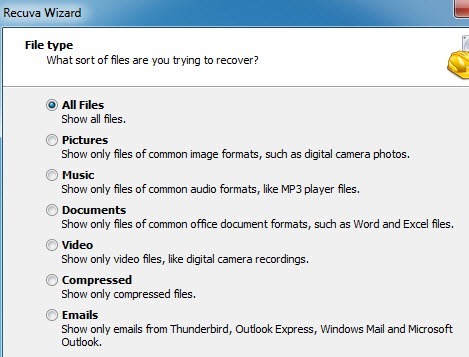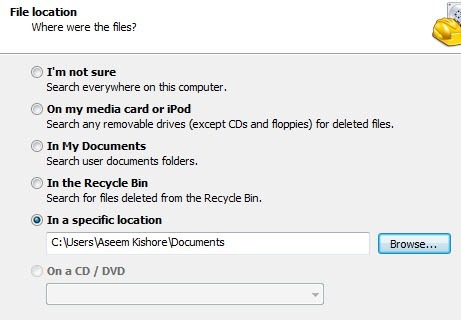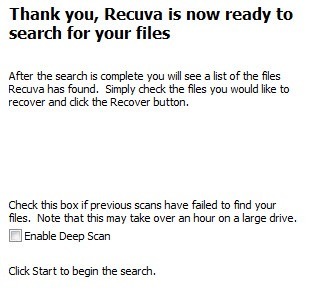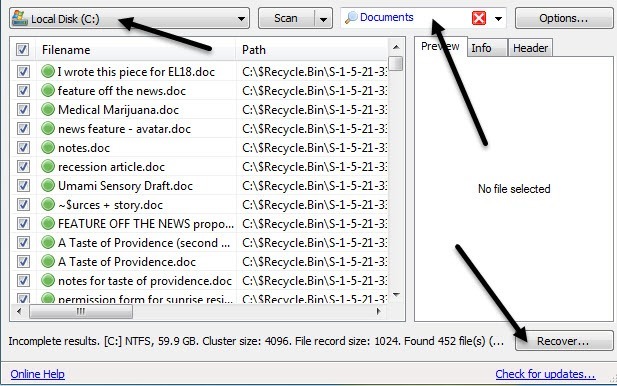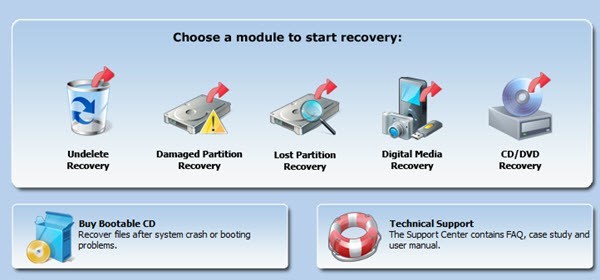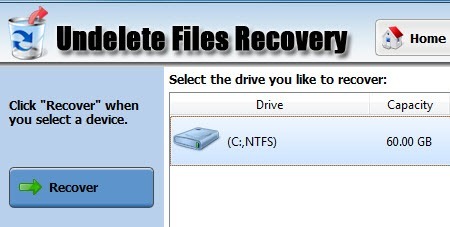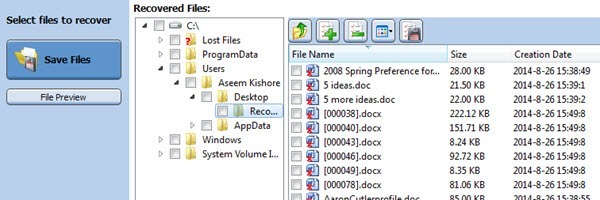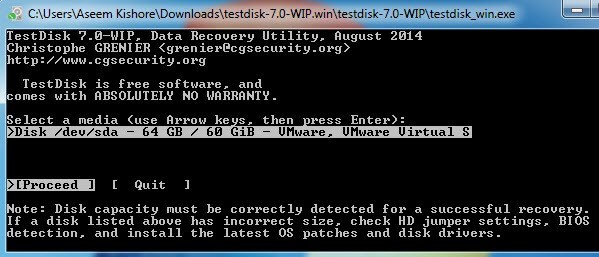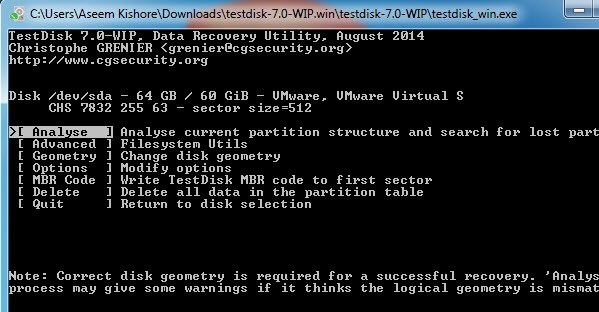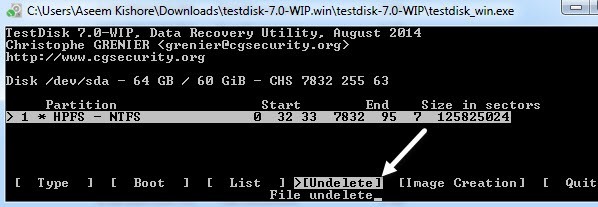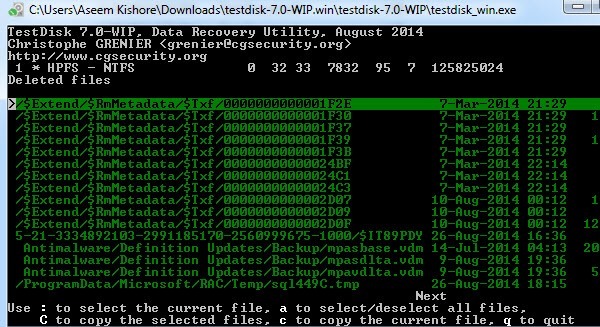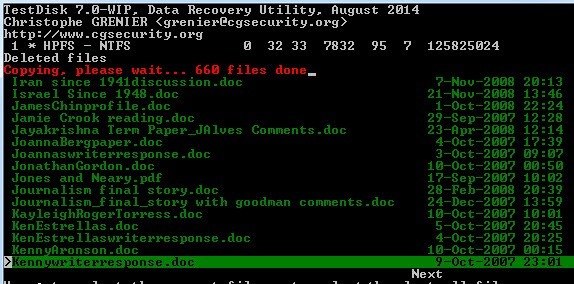หากคุณกำลังอ่านบทความนี้คุณอาจลบสิ่งที่สำคัญในคอมพิวเตอร์ซึ่งคุณจำเป็นต้องกู้คืนโดยเร็วที่สุด! หวังว่าไฟล์หรือโฟลเดอร์ที่ถูกลบไปตอนนี้ถูกลบไปแล้วเพียงระยะเวลาสั้น ๆ เนื่องจากมีข้อมูลที่เขียนลงในดิสก์มากขึ้นโอกาสที่ส่วนของฮาร์ดไดรฟ์ที่มีข้อมูลจะถูกแทนที่ด้วยข้อมูลใหม่ ทำให้การกู้คืนของคุณลดลงมาก
ก่อนที่เราจะสามารถกู้คืนไฟล์ที่ถูกลบได้ก่อนอื่นให้ตรวจดูสิ่งต่างๆดังนี้:
1. โปรดตรวจสอบถังรีไซเคิลเพื่อให้แน่ใจว่าไฟล์ของคุณไม่ได้อยู่ในนั้น ถ้าใช่ให้คลิกขวาเพื่อเรียกคืน
2. ตรวจสอบให้แน่ใจว่าคุณได้ปิดโปรแกรมอื่น ๆ ทั้งหมดรวมทั้งโปรแกรมที่รันอยู่ในแถบงาน
3. อย่าสร้างไฟล์ใหม่ย้ายข้อมูลคัดลอกข้อมูลหรือสิ่งอื่นใด
สำหรับบทความนี้เราจะเน้นการกู้คืนข้อมูลจากฮาร์ดไดรฟ์ของคอมพิวเตอร์ของคุณ หากคุณกำลังพยายาม กู้คืนรูปภาพจากการ์ด SD หรือ USB stick โปรดดูลิงก์ไปยังบทความอื่น ๆ ของฉัน เช่นเดียวกับการกู้คืนข้อมูลที่ง่ายที่สุดเราจะเริ่มต้นด้วยซอฟต์แวร์กู้คืนข้อมูลเสมอ โดยปกติแล้วจะเป็นตัวเลือกที่ถูกที่สุดในการเริ่มต้นด้วย
หากซอฟต์แวร์ฟรีและจ่ายเงินไม่สามารถรับข้อมูลของคุณได้จากนั้นคุณต้องใช้ บริษัท กู้คืนข้อมูลเฉพาะที่เรียกเก็บเงินจาก 500 ถึง 1500 เหรียญเพื่อเรียกคืนข้อมูล โดยตรงจากฮาร์ดดิสก์ platters ที่นี่เราจะพูดถึงซอฟต์แวร์เท่านั้น RecuvaRecuva อาจเป็นหนึ่งในตัวเลือกที่นิยมมากสำหรับการกู้คืนข้อมูลและฉัน มีผลดีมากกับโปรแกรมนี้ด้วยตัวเอง รุ่นฟรีแวร์ช่วยให้คุณกู้คืนข้อมูลได้โดยไม่ต้องเสียเงิน ลองดูว่าเราจะใช้โปรแกรมอย่างไร เมื่อคุณติดตั้งและเรียกใช้อินเตอร์เฟสวิซาร์ดจะเริ่มทำงาน ฉันอยากจะแนะนำให้ใช้ตัวช่วยสร้าง คลิกที่ถัดไปและคุณจะถูกถามว่าไฟล์ประเภทใดที่คุณพยายามกู้คืนเป็นอันดับแรก
หากคุณรู้ว่าคุณต้องการอะไร กู้คืนแล้วรู้สึกอิสระที่จะเลือกประเภทนั้นมิฉะนั้นก็ติดกับ ไฟล์ทั้งหมดต่อไประบบจะถามคุณว่าคุณต้องการค้นหาไฟล์ที่ถูกลบที่ไหน
หากคุณทราบตำแหน่งของไฟล์ที่ถูกลบ สามารถเลือก ในตำแหน่งเฉพาะจากนั้นคลิก Next อย่างไรก็ตามหากไม่มีสิ่งใดเกิดขึ้นในตำแหน่งนั้นไม่ได้หมายความว่าไฟล์ยังไม่สามารถกู้คืนได้ ในการทดสอบของฉันฉันได้ลบโฟลเดอร์จาก My Documents แล้วล้างข้อมูลในถังรีไซเคิล แต่เลือกตำแหน่ง My Documents สำหรับการค้นหา ไม่มีอะไรเกิดขึ้นและฉันตัดสินใจที่จะลองค้นหาไดรฟ์ทั้งหมด ไฟล์เหล่านี้พบได้ แต่ในโฟลเดอร์ถังรีไซเคิลที่ซ่อนอยู่ในไดรฟ์ ดังนั้นคุณจึงควรเลือก ฉันไม่แน่ใจและปล่อยให้ค้นหาทั้งไดรฟ์หากสถานที่อื่น ๆ ไม่ประสบความสำเร็จ
สุดท้ายคุณสามารถตรวจสอบได้หรือไม่ว่าคุณต้องการจะทำการ Deep Scanหรือไม่ การดำเนินการนี้จะใช้เวลานานกว่า แต่คุณจะมีโอกาสกู้คืนข้อมูลได้มากขึ้น ไปที่ข้างหน้าและคลิก ค้นหาและ Recuva จะเริ่มสแกนฮาร์ดดิสก์ของคุณ
โดยค่าเริ่มต้นโปรแกรมจะแบ่งไฟล์ออกเป็นประเภทต่างๆเช่นเอกสารเพลงวิดีโอ ฯลฯ และคุณสามารถเปลี่ยนได้จากเมนูแบบเลื่อนลง คุณยังสามารถเปลี่ยนตำแหน่งสแกนและหากคุณคลิกที่ไฟล์ใด ๆ คุณสามารถดูตัวอย่างได้ คลิกช่องทำเครื่องหมายด้านบนเพื่อเลือกไฟล์ทั้งหมดจากนั้นคลิก Recoverคุณจะต้องเลือกตำแหน่งที่ตั้งสำหรับไฟล์ซึ่งควรอยู่ในไดรฟ์อื่นนอกเหนือจากข้อมูลไดรฟ์ที่กำลังเรียกคืนจาก หากข้อมูลกำลังกู้คืนจากไดรฟ์ C และคุณไม่มีไดรฟ์อื่นให้ใช้แถบ USB อย่าคืนค่าไปยังไดรฟ์เดียวกัน! ในการทดสอบของฉัน Recuva สามารถกู้คืน 122 MB จาก 128 MB ของไฟล์รูปภาพเอกสารและไฟล์เพลงโดยไม่ต้องทำการสแกนแบบละเอียดดังนั้นโปรแกรมนี้จึงเป็นโปรแกรมที่ดี เพื่อลองใช้งานครั้งแรกนับตั้งแต่ยังฟรี
การกู้คืนข้อมูล
เครื่องมือถัดไป กู้คืนข้อมูล MiniTool Power ดีกว่า Recuva ในแง่ของการกู้คืนข้อมูลและ แต่เวอร์ชันฟรีจะช่วยให้คุณสามารถกู้คืนข้อมูลได้ถึง 1 GB เท่านั้น หลังจากนั้นคุณจะต้องซื้อใบอนุญาตส่วนบุคคลซึ่งเท่ากับ 69 เหรียญ เป็นบิตแพ่ง แต่ทุกอย่างขึ้นอยู่กับความสำคัญของข้อมูลที่คุณต้องกู้คืน หากเป็นรูปครอบครัวที่มีค่า $ 69 ก็ไม่มีเลย
เมื่อคุณติดตั้งแล้วคุณต้องเลือกประเภทการกู้คืนที่ต้องการ สำหรับไฟล์ที่ถูกลบคุณจะเลือก ยกเลิกการลบการกู้คืนคุณสามารถใช้โปรแกรมกู้ข้อมูลจากสื่อดิจิทัลกู้ข้อมูลจากซีดี / ดีวีดี ฯลฯ
เลือก ไดรฟ์ที่คุณต้องการกู้คืนข้อมูลจากนั้นคลิกปุ่ม Recover
ขั้นตอนการสแกนเป็นจริง รวดเร็วและคุณจะได้รับต้นไม้เช่นมุมมองของไฟล์ที่แตกต่างกันและโฟลเดอร์ที่ถูกกู้คืน คุณต้องการนำทางไปยังโฟลเดอร์ที่ไฟล์ของคุณได้รับการบันทึกไว้และดูว่าเส้นทางนั้นมีอยู่
จากนั้นเลือกไฟล์ผ่านช่องทำเครื่องหมายและ คลิก บันทึกไฟล์อีกครั้งบันทึกไฟล์ในดิสก์อื่นเพื่อไม่ให้คุณมีความเสี่ยงที่จะเขียนทับข้อมูลที่ถูกลบในขณะที่กำลังกู้คืน
TestDisk
10ซึ่งเป็นฟรีแวร์ โปรแกรมนี้ยังมาพร้อมกับ PhotoRec ซึ่งเป็นโปรแกรมที่ฉันพูดถึงในโพสต์อื่น ๆ ของฉันเกี่ยวกับการกู้คืนรูปภาพจากการ์ด SD โปรแกรม TestDisk ใช้สำหรับกู้คืนไฟล์ในฮาร์ดดิสก์
เมื่อคุณดาวน์โหลดไฟล์ zip ให้แยกไฟล์แล้วรันโปรแกรม testdisk_winที่อยู่ในไดเร็กทอรี คุณจะเห็นว่าพรอมต์คำสั่งปรากฏขึ้นและนั่นเป็นวิธีที่โปรแกรมทำงาน! มันเป็นเรื่องน่าขลาด แต่จริงๆแล้วมันเป็นเรื่องง่ายที่จะใช้
ก่อนอื่นคุณจะถามคุณว่าคุณต้องการสร้างแฟ้มบันทึกหรือใช้ต่อท้ายหรือไม่ใช้เลย ฉันขอแนะนำให้ปล่อยให้เน้นเฉพาะ สร้างและกด Enterตอนนี้ระบบจะถามคุณว่าต้องการสแกนอะไร
ใช้แป้นลูกศรเพื่อเลือกดิสก์แล้วตรวจสอบให้แน่ใจว่าได้เลือก ดำเนินการต่อก่อนที่จะกด Enter ถัดไปจะถามคุณว่าคุณกำลังใช้ดิสก์ชนิดใด
ถ้าคอมพิวเตอร์ของคุณใช้ Windows NTFS หรือพาร์ติชัน FAT ที่อินเทล นอกจากนี้ยังมีตัวเลือกสำหรับ Mac ที่จัดรูปแบบไดรฟ์ระบบ Sun Solaris และแม้แต่พาร์ติชัน XBox
เลือก ขั้นสูงเพื่อไปที่เครื่องมือไฟล์ขั้นสูง ตรวจสอบว่าคุณใช้แป้นลูกศรขวาเพื่อย้ายไปที่ ยกเลิกการลบแล้วกด Enter
หลังจากผ่านไปสักนิดคุณจะได้รับรายชื่อไฟล์ทั้งหมดที่พบ คุณสามารถเลือกไฟล์แต่ละไฟล์โดยใช้ :หรือกด Aเพื่อเลือกไฟล์ทั้งหมด เมื่อเลือกข้อความจะเปลี่ยนเป็นสีเขียว จากนั้นกด Cเพื่อคัดลอกไฟล์
โปรดสังเกตว่าหากคุณเลือกไฟล์หลายไฟล์ ตัวพิมพ์ใหญ่ C และไม่ใช่ตัวพิมพ์เล็ก c. ฉันไม่ได้ตระหนักถึงเรื่องนี้ในตอนแรกและเก็บเฉพาะการรับไฟล์เดียวและไม่เข้าใจว่าทำไม! สุดท้ายนี้จะขอให้คุณหาปลายทางเพราะฉะนั้นอย่าลืมเลือกตำแหน่งที่ตั้งปิดดิสก์ด้วยไฟล์ที่ถูกลบ
หากคุณจัดการ เพื่อดูข้อมูลทั้งหมดคุณจะเห็นบรรทัดสีแดงที่ด้านบนเพื่อบอกจำนวนไฟล์ที่คัดลอกมา เมื่อเสร็จสิ้นแล้วคุณควรหวังว่าจะมีข้อมูลบางส่วนหรือทั้งหมดของคุณหายไป
ดังนั้นโปรแกรมสามโปรแกรมที่ดีจริงๆที่คุณสามารถใช้เพื่อกู้คืนไฟล์ที่ลบออกจากเครื่องคอมพิวเตอร์ของคุณ สิ่งสำคัญที่ต้องทำความเข้าใจคือเวลาสำคัญไม่ต้องใช้คอมพิวเตอร์เลยอย่าติดตั้งซอฟต์แวร์กู้คืนข้อมูลลงในไดรฟ์เดียวกันกับไฟล์ที่ถูกลบและไม่กู้คืนไฟล์ไปยังไดรฟ์เดียวกัน หากคุณมีคำถามใด ๆ โปรดแจ้งให้เราทราบในความคิดเห็น สนุก!